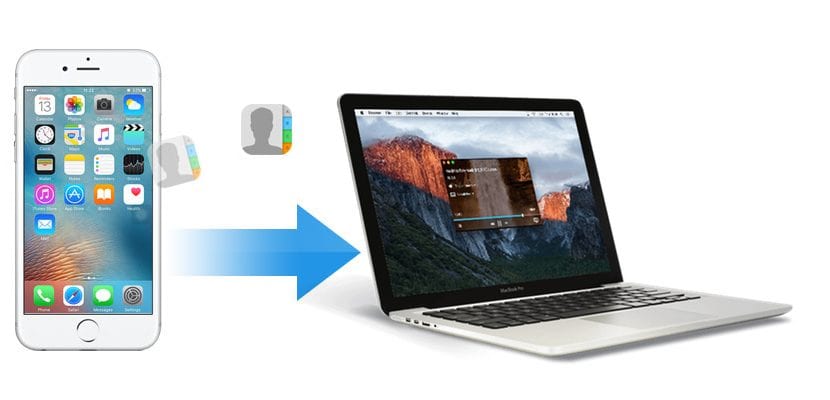
Daga wani lokaci zuwa wannan bangare kuma tun wayoyin komai da ruwanka sun zama ɗayan na'urorin da aka fi amfani dasu don kusan komai, kasancewa ziyartar shafin yanar gizo, aikawa da imel, cika fom ... yawancinsu masu amfani ne waɗanda a yau sun riga sun bayyana game da tsarin aiki wanda ya dace da buƙatun su.
Amma kamar yadda yake na al'ada, a kowane lokaci zamu iya canza ra'ayinmu, ko dai saboda ba ma son sabuntawar tsarin aiki da muke amfani da shi kuma muna son canza dandalin, saboda dalilai na aiki waɗanda ba sa tilasta mana canza tashar ko saboda kawai muna son koda yaushe mu kiyaye dukkan abokan hulɗar mu don kawai, a cikin wannan labarin zamu nuna muku yadda zamu iya fitarwa lambobin daga littafin waya na iphone.
Idan muna so fitarwa lambobin sadarwa daga iPhone zuwa wata na'urar, aikace-aikace ko kawai saboda muna son raba su da wasu mutane, a cikin kasuwa zamu iya samun aikace-aikace da aiyuka daban-daban waɗanda zasu bamu damar aiwatar dashi cikin sauri ba tare da matsala ba. Hanyoyin da nayi bayani dalla-dalla a kasa basu da wata alaka da wadancan hanyoyin masu wuyar sha'ani wanda yakamata muyi amfani dasu kafin zuwan wayoyin hannu, wanda a ciki zamu girka aikace-aikace daban-daban wanda mai ƙira ya bayar don samun damar fitarwa ko kwafe bayanan daga tasharmu. .

Export iPhone lambobin sadarwa zuwa fayil tare da iCloud
Da farko zamuyi magana akan wata hanya wacce baya buƙatar shigarwa ko siyan kowane aikace-aikace. Idan muna da karin na'urorin Apple, walau Mac ko iPad / iPod, zai fi dacewa cewa kun kunna iCloud a kan na'urarku don samun duk lambobin da ke cikin kalanda ɗinku suna aiki a kan dukkan na'urori. Idan ba haka ba, kafin ci gaba zuwa fitarwa lambobin mu ta hanyar iCloud dole ne ku kunna wannan sabis ɗin.
Don kunna iCloud dole ne ku je Saituna kuma danna sunan mai amfani wanda ya bayyana azaman farkon zaɓi. Gaba zamu je iCloud kuma duba akwatin Lambobi. Wannan zaɓin zai ba da izini duk lambobin wayar mu ta iPhone ana adana su akan sabobin Apple kuma ana aiki dasu tare da dukkan na'urori cewa suna da wannan zaɓi. Idan shine karo na farko da muka kunna shi, zamuyi 'yan mintina kadan kafin a loda lambobin zuwa iCloud.
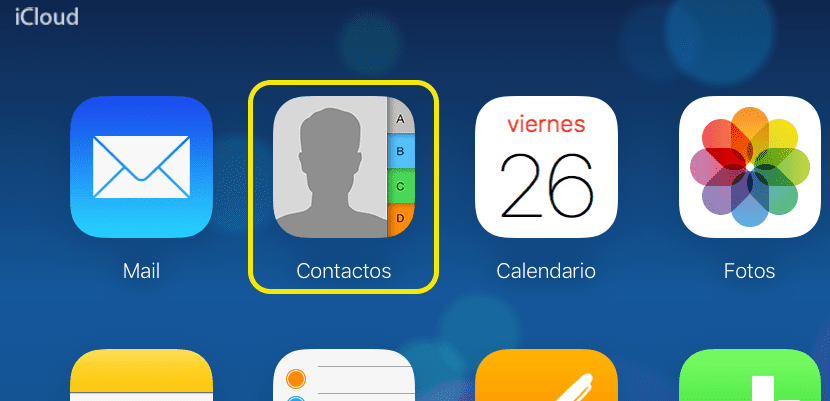
Gaba zamu je iCloud.com mu rubuta Apple ID dinmu tare da kalmar sirri. Mai biyowa duk zabin da iCloud.com ya bayar za'a nuna su ta hanyar burauzar. Da yake muna da sha'awar samun kwafin duk abokan hulɗarmu, sai mu je gunkin kuma danna.

Nan gaba zamu tafi zuwa ƙafafun gear wanda yake a ƙasan kusurwar hagu na allon kuma latsa Zaɓi duka. Sannan mun sake danna keken motar kuma zaɓi Export vCard. Fayil a cikin .vcf tsari zai fara saukewa dace da duk aikace-aikacen imel da sabis.

Export lambobi daga iPhone zuwa Gmail
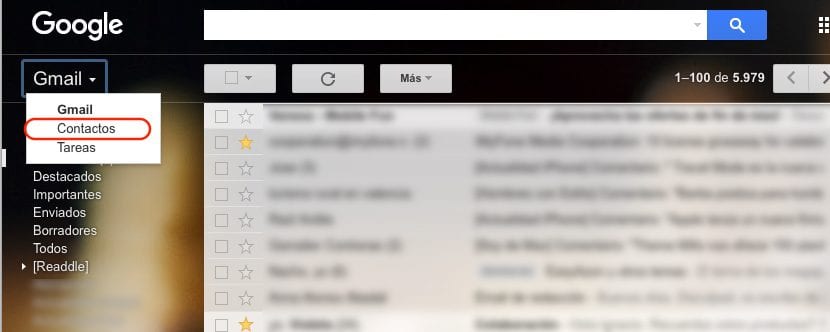
Da zarar mun ciro a cikin fayil duk lambobin sadarwa daga iphone din mu ta hanyar iCloud, matakin da ya gabata, idan muna son mu kwafa su zuwa asusun mu na Gmail dole ne mu tafi Gmail. kuma je zuwa kusurwar hagu ta sama kuma latsa kan Gmel don daga baya zaɓi Lambobi.
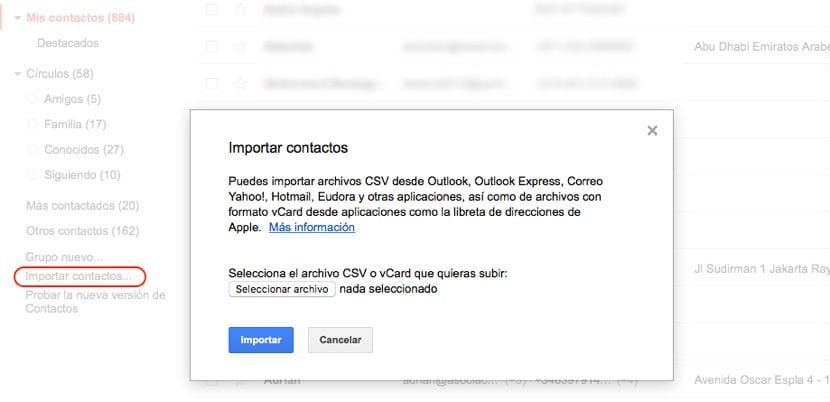
Na gaba, danna kan layuka uku na kwance waɗanda ke cikin hagu na sama, danna kan andari kuma zaɓi Shigo. Daga duk zabin da zai bayyana zaɓi Fayil CSV ko vCard. Idan muka yi amfani da sabon sigar yanar gizo da ke nuna masu hulda, Gmail za ta sanar da mu cewa dole ne mu canza zuwa tsohuwar hanyar da za mu iya shigo da lambobin sadarwa. Da zarar an nuna sabon dubawa, sai mu tafi shafi na hagu sannan danna maɓallan lambobi, Mun zabi fayil din da muka zazzage kuma danna kan shigo da kaya.

Export iPhone kalanda via iTunes

Sake kuma kamar yadda na yi sharhi a cikin abubuwan da suka gabata, iTunes har yanzu aikace-aikacen ne kawai yana ba mu damar aiwatar da ayyuka masu sauƙi kamar aikawa da lambobi daga iPhoneTun lokacin da aka ƙaddamar da iCloud da duk ayyukan da yake ba mu, komai ya wuce cikin gajimare, matsala ga waɗancan masu amfani, wanda ke wakiltar matsala ga masu amfani waɗanda ke da na'urar Apple kawai kuma ba sa amfani da iCloud a cikin lokaci.
Export iPhone Lambobin sadarwa zuwa fayil daga Mac
Saboda aikace-aikacen iTunes ya sake zama matsala maimakon mafita don samun damar fitarwa bayanan mu na lamba daga iPhone, an tilasta mana mu juya zuwa masu haɓaka na ɓangare na uku don samun kwafin duk bayanan da aka adana akan na'urar mu.
Tare da wucewar lokaci kuma saboda iyakancewa da matsalolin aiki wanda iTunes ke bamu, a cikin kasuwa zamu iya samun aikace-aikace kamar iMazing, ɗayan sanannun sanannun kuma masu amfani da samfuran tushen kayan iOS. A wannan yanayin iFunbox, wanda ke ba mu ayyuka kama da iMazing ba ya bamu damar cire ajanda daga na'urar mu.
iMazing
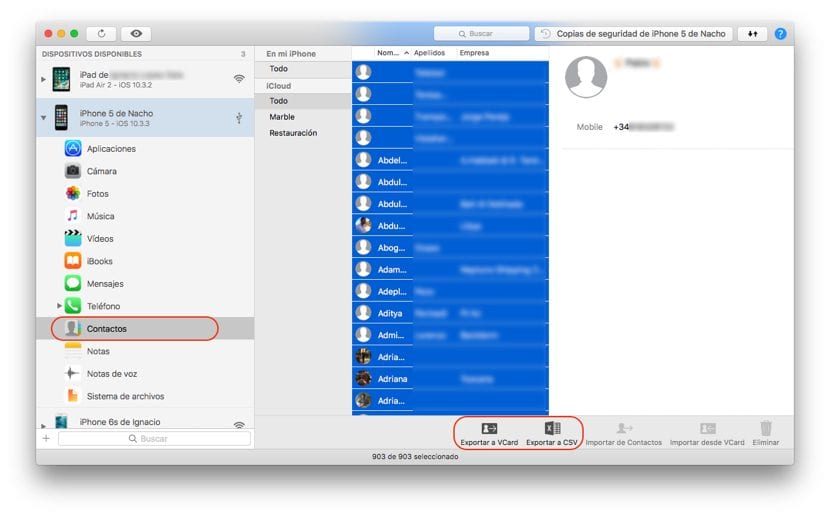
Godiya ga iMazing zamu iya cire lambobin sadarwa da sauri daga iPhone ɗinmu cikin stepsan matakai kaɗan. Da zarar mun haɗa iPhone ɗinmu zuwa Mac, za mu zaɓi iPhone, kuma za mu je lambobin sadarwa. Nan gaba zamu zabi dukkan lambobin sadarwa tare da hadewar maballin Ctrl + A. Yanzu kawai zamu zabi tsarin da muke son fitarwa abun ciki: VCard ko CSV. Tsarin CSV tsari ne inda ake raba lambobin ta wakafi, yana ba mu damar buɗe ajandarmu duka a cikin Kalma da Excel, yayin da tsarin VCard yana da duk bayanan tuntuɓar, gami da hotunan tuntuɓar.
Fitar da kalandar iPhone zuwa fayil daga Windows
Idan ya zo ga cire lambobin sadarwa daga iphone, iTunes baya banbanta ko kayi amfani da aikace-aikacen tare da Mac ko Windows, wanda hakan ya sake tilasta mana dole mu koma ga aikace-aikacen ɓangare na uku. Abin farin cikin mutanen daga iMazing sun kuma bayar da sigar don Windows, don haka tsari don samun damar cire lambobin sadarwa daga iPhone dinmu a cikin fayil daidai yake da yadda na nuna muku a baya.
Haɗa aiki tare da lambobin iPhone ɗinmu tare da Mac
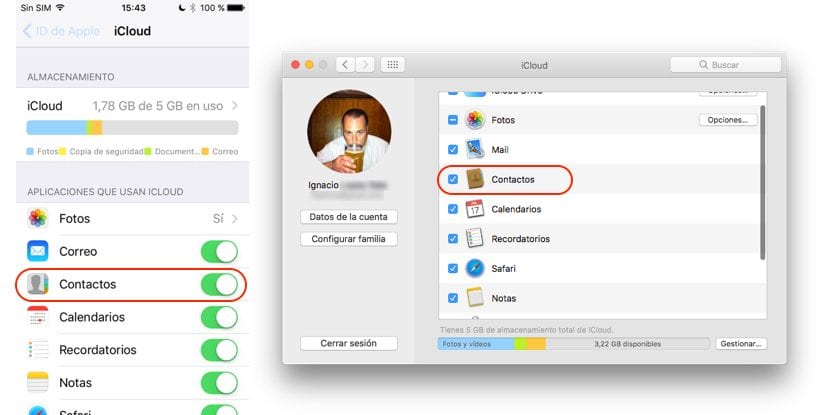
Idan niyyar da muke da ita tare da lambobin mu na iPhone ya kara su a cikin Mac din mu, zuwa aikace-aikacen Lambobin sadarwa, tsarin aiwatar da shi abu ne mai sauki tunda dai kawai zamu kunna aiki tare na iCloud a kan iPhone din mu da kan Mac din. dole ne mu je Saituna kuma latsa game da asusunmu da aka samo a saman wannan menu.
Gaba zamu je iCloud kuma kunna akwatin lambobi. Da zarar mun kunna ta, sai mu tafi zuwa Mac. Muna buɗe Zaɓuɓɓukan Tsarin kuma danna iCloud. Idan ba mu riga mun shigar da bayanan ID na Apple ba, dole ne mu shigar da su. A mataki na gaba kawai zamu bincika akwatin Lambobi, don haka duk lambobin da aka adana akan iPhone kuma ana aiki tare da iCloud kuma suna samuwa akan Mac.
Yi aiki tare da lambobin mu na iPhone tare da Windows
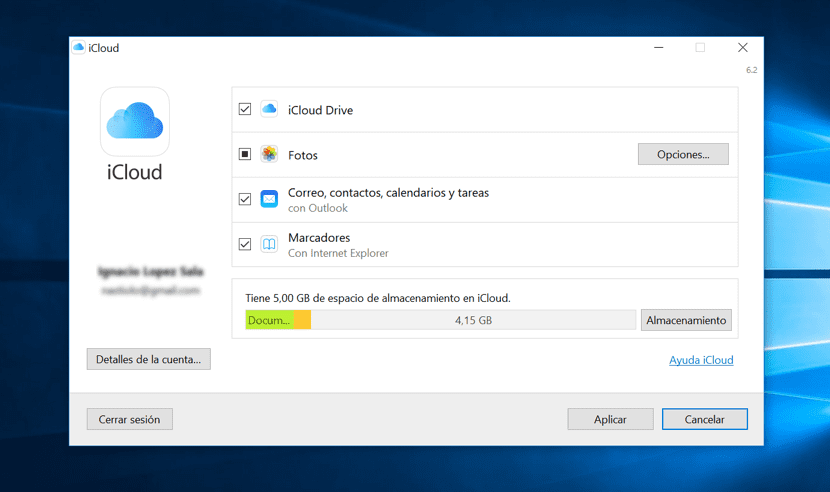
Apple yana bamu damar aiki tare da abokan huldar mu da kalandar Windows 10 ko kuma ta shirin gudanar da wasiku na Outlook.Don yin wannan sai mu sauke kayan aikin iCloud, wanda ya fito daga iTunes for Windows. Da zarar mun girka shi, kawai zamu girka iCloud akan Windows PC ɗinmu kuma za thei Wasikun, lambobin sadarwa, kalanda da akwatin aiki don haka bayanan iPhone ɗinmu suna aiki tare da PC ɗinmu. Kamar yadda yake a matakin da ya gabata, dole ne a kunna iCloud ta yadda bayanai akan na'urar mu suke aiki a cikin iCloud kuma a lokaci guda a cikin na'urar mu ta Windows.
Canja wurin kalanda daga iPhone zuwa na'urar Android
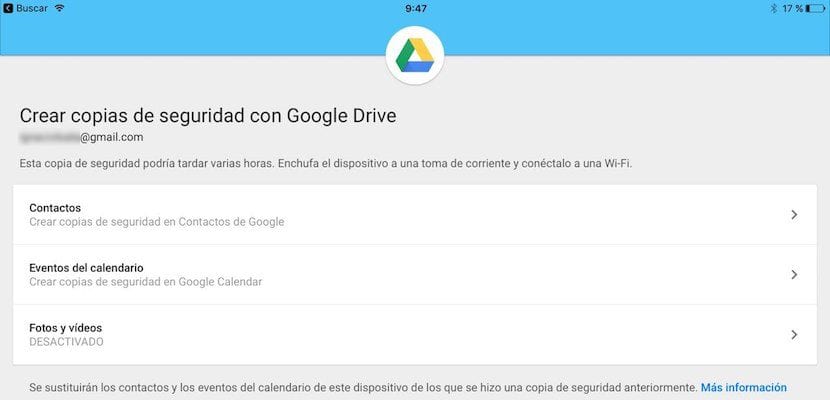
Kamar yadda yake mai ma'ana, Google yana ba mu kayan aikin don samun damar ba da bayanan abokan hulɗar mu zuwa tashar da ake sarrafawa tare da Android cikin sauri da sauƙi. Don wannan dole ne mu sauke e shigar da Google Drive app kuma muna ci gaba kamar yadda aka bayyana a ƙasa.
- Mun bude aikace-aikacen kuma je zuwa Saituna> Ajiyayyen. Na gaba, duk bayanan da zamu iya canzawa zuwa tashar da muke gudanarwa ta Android za a nuna su: lambobin sadarwa, abubuwan kalanda da hotuna da bidiyo da muka ajiye a tasharmu. A wannan yanayin kawai muna son canja wurin lambobin sadarwa, don haka ba ma buƙatar kunna sauran zaɓuɓɓukan.
- Sa'an nan danna kan Fara madadin. Aikace-aikacen zai neme mu izini don samun damar Lambobin mu da Kalanda, damar da dole ne mu ba da izinin don aikace-aikacen za su iya yin ajiyar da daga baya za a sauke zuwa tasharmu.
Export Lambobi daga iTunes Amfani dr.fone
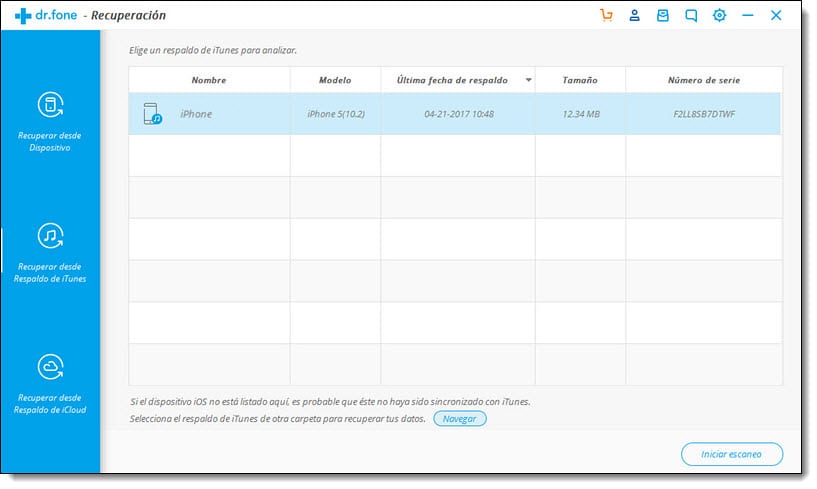
También es posible exportar los contactos de iTunes usando la aplicación dr.fone mediante un sencillo proceso. Es una aplicación gratuíta, muy sencilla de usar y de garantías. Tanto el link de descarga de la aplicación como el procedimiento para exportar los contactos los puedes encontrar en este enlace.
Yadda Ajiyayyen iPhone Lambobin sadarwa
Kamar yadda muka gani a cikin wannan labarin, hanya mafi sauri da kuma mafi sauƙi don samun kwafin iPhone ɗinmu a hannu shine don aiki tare tare da iCloud kunna, wanda kuma yana bamu damar samun bayanai iri ɗaya akan dukkan na'urorin Mac. Amma idan ba batunmu bane, mafi kyawun zaɓi kuma wancan ba zai tilasta mana mu girka kowane aikace-aikace ba ta hanyar iCloud.com, kamar yadda nayi tsokaci a farkon wannan labarin.


Kyakkyawan koyawa, Na gode
Mafi kyawun koyawa wanda na samo akan batun.
Ban ga duk lambobin iPhone ba, ba sa cikin sim ɗin ma, na cire shi kuma akwai ƙarin akan iPhone fiye da a cikin hoto
babu komai kyauta !!!! komai ya biya !!!